bios设置怎么修改u盘为第一启动项
时间:2016-06-09作者:ujiaoshou
我们知道u盘装系统,要想进入到pe装机的话,我们需要先设置u盘启动项,但是有些用户不清楚bios设置怎么修改u盘为第一启动项?下面小编给大家推荐一个简单的设置方法,有需要的用户可以看看。
bios设置怎么修改u盘为第一启动项:
1、首先,将u盘启动盘插入到电脑usb插口中,随后打开电脑,出现开机画面后按热键进入bios设置(bios热键不同品牌的机子有可能不同,大家自行网上查阅。)然后使用键盘上的左右方向键“←,→”将光标移至Boot 菜单,再使用键盘上的上下方向键“↑,↓”将光标移至USB HDD : KingstonDT 101 G2, 使用F5/F6键将u盘移动到第一启动项,最后按F10保存退出;如下图所示:
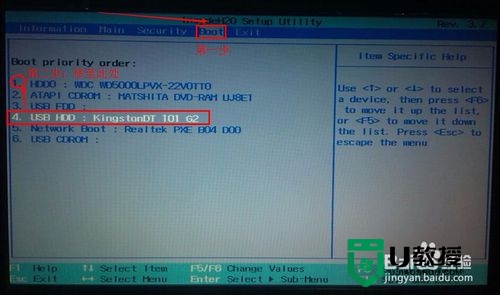
2、完成上面的操作重启电脑,我们就可以看到屏幕中出现u教授u盘启动盘的主菜单界面了



